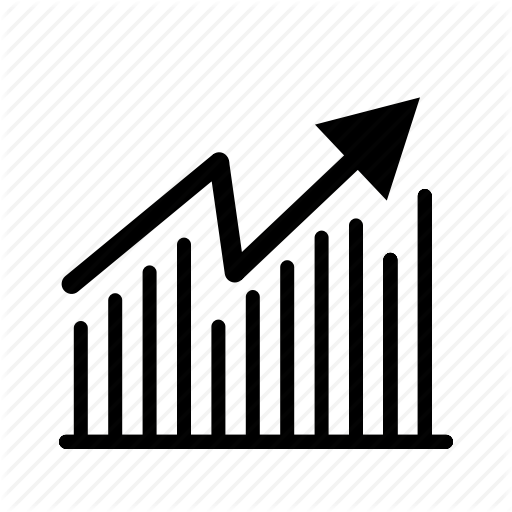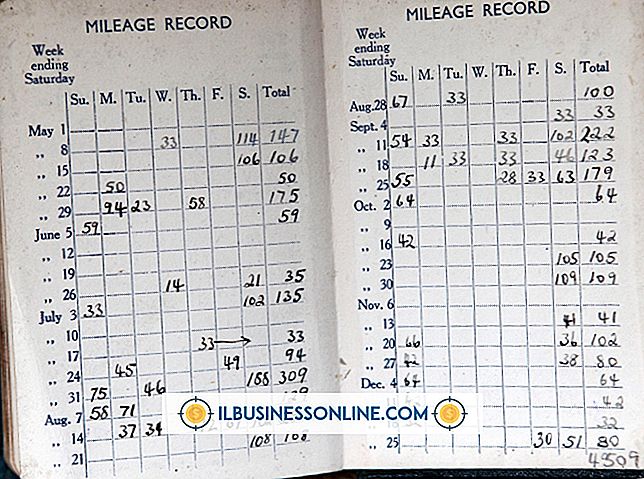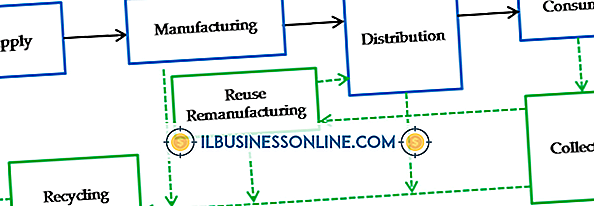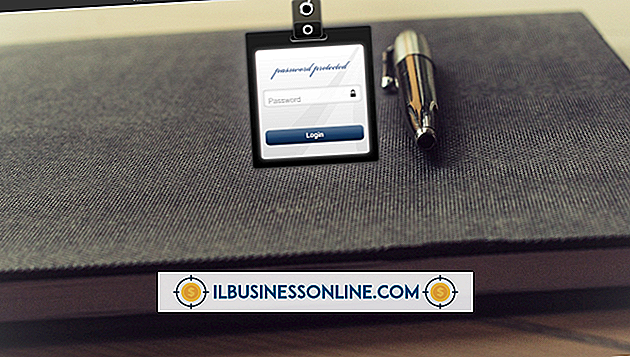विस्टा बिज़नेस से अपग्रेड कैसे करें

Windows Vista के व्यावसायिक संस्करण में व्यावसायिक उपयोग की ओर उन्मुख कई सुविधाएँ शामिल हैं, लेकिन कुछ उपयोगकर्ता जितना ऑफ़र दे सकते हैं, उससे अधिक चाहते हैं। विस्टा बिजनेस को विंडोज विस्टा के दूसरे संस्करण में अपग्रेड करना या नए ऑपरेटिंग सिस्टम जैसे विंडोज 7 एक अपेक्षाकृत सरल मामला है। विस्टा अल्टिमेट, विंडोज 7 प्रोफेशनल या विंडोज 7 अल्टीमेट का अपग्रेड नए ऑपरेटिंग सिस्टम के अपग्रेड वर्जन का उपयोग करके लगभग एक घंटे में किया जा सकता है।
विस्टा के दूसरे संस्करण में अपग्रेड करना
1।
अपने कंप्यूटर को बूट करें और प्रशासनिक अधिकारों वाले खाते का उपयोग करके Windows Vista Business में साइन इन करें।
2।
कंप्यूटर के डीवीडी ड्राइव में विंडोज विस्टा अल्टिमेट अपग्रेड डीवीडी डालें। डिस्क को स्कैन करने और सेटअप प्रोग्राम लॉन्च करने के लिए ड्राइव की प्रतीक्षा करें। यदि आपको कोई कार्रवाई चुनने का संकेत दिया जाता है, तो ऑटोरन मेनू से "Setup.exe" लॉन्च करने के विकल्प का चयन करें।
3।
"अपग्रेड" चुनें जब पूछा जाए कि आप किस प्रकार का इंस्टॉलेशन करना चाहते हैं। यह सुनिश्चित करेगा कि आपके प्रोग्राम और व्यक्तिगत फाइलें विंडोज विस्टा अल्टिमेट की स्थापना से अधिलेखित न हों।
4।
प्रतीक्षा करें जब इंस्टॉलेशन प्रोग्राम आपके सिस्टम को स्कैन करता है और आपकी हार्ड ड्राइव में अस्थायी फ़ाइलों को कॉपी करता है। सेटअप और स्थापना प्रक्रिया में 45 मिनट तक लग सकते हैं।
5।
संकेत मिलने पर अपनी विस्टा अल्टिमेट अपग्रेड उत्पाद कुंजी दर्ज करें। आपको अपने नए ऑपरेटिंग सिस्टम को ऑनलाइन सक्रिय करने के लिए कहा जाएगा; सॉफ़्टवेयर को Microsoft प्रमाणीकरण सर्वर से कनेक्ट करने की अनुमति दें ताकि आपकी उत्पाद कुंजी प्रमाणित हो सके और Windows Vista अल्टिमेट की आपकी प्रतिलिपि सक्रिय हो सके।
विंडोज 7 में अपग्रेड करना
1।
अपने कंप्यूटर को बूट करें और एक प्रशासक के खाते का उपयोग करके विस्टा व्यवसाय में प्रवेश करें। कंप्यूटर की डीवीडी ड्राइव में अपने विंडोज 7 प्रोफेशनल या विंडोज 7 अल्टीमेट डीवीडी डालें।
2।
यदि स्वतः कार्रवाई करने का संकेत दिया गया है, तो AutoRun सेटअप प्रोग्राम को स्वचालित रूप से लॉन्च करने दें, या विकल्प मेनू से "Run Setup.exe" चुनें। अपने ऑपरेटिंग सिस्टम को अपग्रेड करने का विकल्प चुनें।
3।
प्रतीक्षा करें, जब विंडोज 7 आपके कंप्यूटर के सॉफ़्टवेयर और हार्डवेयर को स्कैन करता है, तो संगतता रिपोर्ट बनाता है। आपको संभावित संघर्षों के बारे में सूचित किया जाएगा, जो कि आप का सामना कर सकते हैं जब नया ऑपरेटिंग सिस्टम स्थापित होता है। नवीनीकरण जारी रखने से पहले आपके कंप्यूटर को रीबूट करने की आवश्यकता हो सकती है।
4।
यदि कंप्यूटर रिबूट होता है तो फिर से सेटअप प्रोग्राम लॉन्च करें। नवीनीकरण प्रक्रिया को जारी रखने के लिए ऑनस्क्रीन संकेतों का पालन करें, प्रतीक्षा कर रहा है जब विंडोज 7 इंस्टॉलेशन प्रोग्राम आपकी हार्ड ड्राइव में अस्थायी फ़ाइलों की प्रतिलिपि बनाता है और आपके वर्तमान विस्टा संस्करण में निहित सिस्टम फ़ाइलों को अपडेट करना शुरू कर देता है। अपग्रेड को पूरा होने में एक घंटे तक का समय लग सकता है।
5।
जब संकेत दिया जाए तो अपना विंडोज 7 प्रोफेशनल या अल्टीमेट अपग्रेड उत्पाद कुंजी दर्ज करें, फिर सॉफ़्टवेयर को आपके ऑपरेटिंग सिस्टम को ऑनलाइन सक्रिय करने के लिए Microsoft प्रमाणीकरण सर्वर से कनेक्ट करने की अनुमति दें।
जरूरत की चीजें
- विंडोज विस्टा अल्टिमेट, विंडोज 7 प्रोफेशनल या विंडोज 7 अल्टीमेट की अपग्रेड डीवीडी
- ऑपरेटिंग सिस्टम के लिए वैध उन्नयन उत्पाद कुंजी स्थापित की जा रही है
टिप
- यदि आप 32-बिट ऑपरेटिंग सिस्टम से 64-बिट सिस्टम में बदल रहे हैं या विस्टा होम इंस्टालेशन के स्थान पर विस्टा होम बेसिक, विस्टा होम प्रीमियम, या विंडोज 7 होम प्रीमियम स्थापित कर रहे हैं, तो आपको कंप्यूटर को रिबूट करना होगा और चयन करना होगा इसके बजाय पूर्ण स्थापना करने के लिए डीवीडी से बूट करने का विकल्प। यह मौजूदा ऑपरेटिंग सिस्टम को पूरी तरह से अधिलेखित कर देगा और मौजूदा कार्यक्रमों और सेटिंग्स को नहीं बचाएगा क्योंकि एक बुनियादी अपग्रेड करता है।
चेतावनी
- अपग्रेड करने से पहले सभी महत्वपूर्ण दस्तावेजों और फाइलों का बैकअप लें। यद्यपि अधिकांश अपग्रेड मौजूदा फ़ाइलों को प्रभावित नहीं करेंगे, लेकिन अपग्रेड करने से पहले बैकअप बनाना आपको आकस्मिक फ़ाइल क्षति या भ्रष्टाचार से बचाएगा।